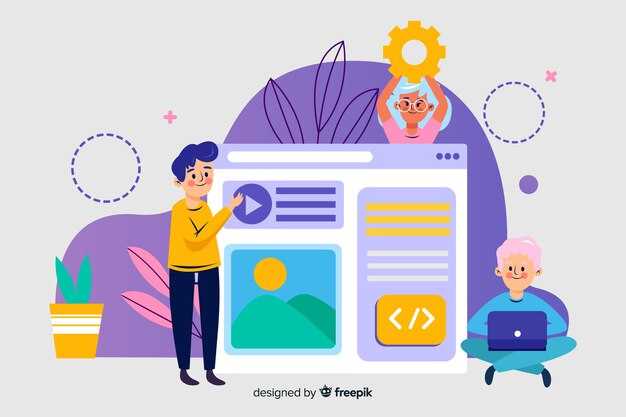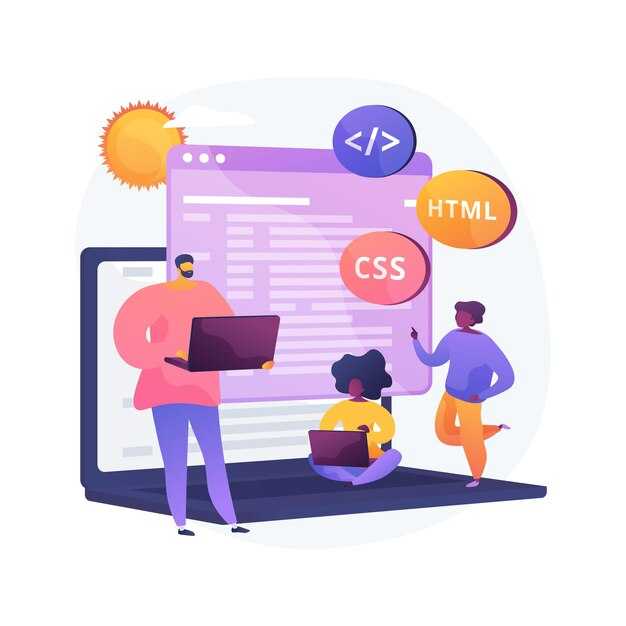Простой способ увеличить шрифт на веб-странице – использовать тег <big>. Этот тег позволяет моментально изменить размер текста, делая его более заметным. Однако следует учитывать, что для достижения более точного контроля над стилем шрифта рекомендуется применять CSS.
С помощью CSS вы можете задавать размеры шрифтов с помощью свойства font-size. Например, указав font-size: 20px;, вы получите четкое и предсказуемое изменение размера текста. Для применения стилей, не забывайте об использовании селекторов, таких как классы или идентификаторы.
Используйте комбинацию тегов и CSS для оптимизации визуального восприятия. Например, обертка текста в тег <span> с классом, который определяет размер шрифта, позволит избежать множества повторений кода и улучшит читаемость стилей. Это обеспечит гармоничный вид вашей страницы и упростит ее дальнейшее редактирование.
Выбор правильных тегов для изменения размера шрифта
Для акцентирования внимания на определённых словах или фразах подойдут теги <b> и <i>. Они не изменяют размер шрифта, но делают текст более выраженным. Для изменения размера можно использовать тег <span> в сочетании с CSS, задав нужные параметры, такие как font-size.
Вот несколько рекомендаций по использованию тегов:
<h1>— для основного заголовка страницы.<h2>— для подзаголовков и секций.<p>— для основного текста, используйте стили для регулирования размера.<blockquote>— для цитат, можно увеличить размер текста для выделения.<small>— для текста меньшего размера, например, примечаний.
Изменение размера текста с помощью CSS важно для точного контроля. Включите стили в <style> или подключите внешние файлы, чтобы избежать использования устаревших атрибутов.
Применяйте <em> для выделения важной информации с помощью наклона, а <strong> — для жирного шрифта. Эти теги помогут варьировать визуальное восприятие текста и сделать его более привлекательным.
Заключение: выбирайте теги в зависимости от контекста. Знание структуры HTML и стилей CSS даст возможность повышать читаемость и наглядность вашего контента.
Тег и его характеристики
Тег <font> позволяет изменять размер, цвет и тип шрифта в HTML-документах. Хотя он считается устаревшим, можно его использовать для быстрого изменения стиля текста. Однако предпочтительнее применять CSS для более современных сайтов.
Основные атрибуты тега <font> следующие:
| Атрибут | Описание |
|---|---|
| color | Определяет цвет текста. Можно использовать именованные цвета, HEX-коды или RGB. |
| size | Устанавливает размер шрифта. Возможные значения варьируются от 1 до 7, где 1 — самый мелкий, а 7 — самый крупный. Значения можно также задавать в пикселях через CSS. |
| face | Задает тип шрифта. Как правило, указываются названия шрифтов, такие как Arial, Verdana и т.д. |
Пример использования тега <font> для изменения цвета и размера:
<font color="red" size="5">Это текст с изменённым цветом и размером.</font>
Помните, что тег <font> не рекомендуется использовать в новых проектах. Лучше применять CSS для управления стилем текста, что делает код более чистым и понятным. Например:
<span style="color: red; font-size: 24px;">Это текст с использованием CSS.</span>
Целесообразно использовать <font> только в устаревших проектах или при работе с уже существующим кодом. Для новых веб-страниц изучите возможности CSS, чтобы обеспечить лучшую адаптацию и управление стилем текста.
Современные альтернативы: использование CSS
Для увеличения шрифта на веб-страницах используйте CSS. Это более гибкий и мощный способ управления текстом. Задайте размер шрифта с помощью свойства font-size. Например, вы можете установить размер в пикселях, процентах или единицах измерения, таких как em или rem.
Стили можно применять к конкретным элементам или классам. Например, для изменения размера шрифта заголовка используйте следующий код:
h1 {
font-size: 2em; /* Увеличивает размер заголовка в два раза относительно базового размера шрифта */
}Для изменения размера шрифта всего текста страницы добавьте стиль в основной body:
body {
font-size: 16px; /* Устанавливает базовый размер шрифта для всего документа */
}Также можно использовать медиа-запросы для адаптации текста под разные устройства. Например:
@media (max-width: 600px) {
body {
font-size: 14px; /* Уменьшает размер текста на маленьких экранах */
}
}Использование CSS позволяет сочетать различные свойства, например, font-weight и line-height, для достижения лучшего визуального восприятия. Не забудьте о font-family для выбора шрифта, который будет гармонировать с размером.
Ваша цель – обеспечить удобочитаемость текста на всех устройствах, поэтому экспериментируйте с размерами шрифтов для повышения эстетики и удобства восприятия контента.
Сравнение использования тегов и стилей
Для изменения размера шрифта рекомендуется использовать стили CSS, так как они обеспечивают более гибкий и мощный подход по сравнению с HTML-тегами. Например, CSS позволяет легко изменять свойства шрифта для нескольких элементов сразу.
При использовании тегов, таких как <h1> или <span>, вы ограничены заранее заданными размерами или стилями. Это может сделать поддержание единого стиля более сложным, особенно в больших проектах. В отличие от этого, использование стилей в CSS позволяет централизованно управлять размерами шрифтов и другими характеристиками.
Стили CSS могут применяться через внутренние или внешние таблицы стилей, что делает код более чистым и легким для изменения. Например, для изменения шрифта во всех заголовках на сайте можно изменить одно правило в CSS, вместо того чтобы редактировать каждую страницу отдельности.
Кроме того, стили CSS поддерживают медиа-запросы, что помогает адаптировать размер шрифта под разные устройства. Это значит, что на мобильных устройствах текст будет отображаться более удобно, а на десктопах — хорошо структурированным.
Подводя итоги, использование CSS для управления размерами шрифтов обеспечивает большую гибкость и масштабируемость, что делает его предпочтительным выбором для современного веб-дизайна.
Практические примеры применения тегов
Для изменения размера шрифта в HTML чаще всего используют тег <h1></h1> и <p></p>, которые имеют предустановленные стили. Однако, можно применять и другие методы. Рассмотрим несколько примеров.
Первый пример демонстрирует использование элемента заголовка:
<h2>Заголовок уровня 2</h2>Этот тег по умолчанию отображается большим шрифтом, что делает его отличным для выделения секций.
Для изменения размера шрифта в обычном тексте применим тег <span></span> с атрибутом style:
<p>Текст до <span style="font-size: 20px;">увеличенного шрифта</span>.</p>Эта конструкция позволяет изменить размер текста только в определенном месте.
Можно также использовать таблицы для организации контента в виде, где размер шрифта варьируется:
| Элемент | Размер шрифта |
|---|---|
| <p> | 16px |
| <h1> | 32px |
| <h2> | 28px |
| <span> | зависит от стиля |
При помощи тега <strong></strong> можно не только выделить текст, но и одновременно изменить размер:
<p>Это важный текст в <strong style="font-size: 22px;">увеличенном формате</strong>.</p>Также рекомендуется использовать CSS для более детального контроля. Например, <style>:
<style>
.custom-font-size { font-size: 24px; }
</style>
<p class="custom-font-size">Текст с пользовательским размером</p>Пробуйте комбинировать различные теги и стили, чтобы создать уникальный и читабельный контент. Экспериментируйте с размерами шрифтов, чтобы находить оптимальные решения для своих проектов.
Изменение шрифта с помощью инлайновых стилей
Используй инлайновые стили для мгновенного изменения шрифта в HTML. Это простой способ задать конкретные параметры для элемента без использования внешних или встроенных стилей.
Пример применения инлайновых стилей для изменения шрифта выглядит так:
Это текст с измененным шрифтом!
Здесь указаны:
- font-size: размер шрифта в пикселях или других единицах (например, `20px`, `1.5em`);
- font-family: шрифт, который будет использоваться (например, `Arial`, `Verdana`);
- color: цвет текста (например, `blue`, `#FF5733`).
Также можно комбинировать эти свойства:
Другой текст с другим стилем!
Рекомендуется использовать инлайновые стили для отдельных элементов или когда необходимо быстро вносить изменения. Однако для более крупных проектов лучше применять каскадные таблицы стилей (CSS) для упрощения управления стилями.
Используй инлайновые стили с осторожностью, чтобы избежать затруднений при поддержании кода. Четкое распределение стилей между инлайновыми и внешними позволяет более эффективно организовать структуру документа.
Использование классов для изменения шрифта у нескольких элементов
Создайте класс в CSS и применяйте его к различным элементам для унификации стиля. Например, добавьте класс .large-text, чтобы установить размер шрифта и другие параметры для текста:
.large-text {
font-size: 20px;
font-weight: bold;
color: #333;
}
Теперь присвойте этот класс нескольким элементам в вашем HTML-коде:
Это первый элемент текста с увеличенным шрифтом.
Это второй элемент текста с таким же шрифтом.
Изменяя свойства класса в одном месте, вы обновите стиль для всех элементов. Это значительно упрощает управление стилями, делает ваш код чище и удобнее для обслуживания.
Также вы можете комбинировать классы. Например, чтобы добавить цвет к шрифту, создайте другой класс:
.red-text {
color: red;
}
Теперь используйте оба класса для одного элемента:
Этот текст будет большим и красным.
Такой подход позволяет легко управлять стилями, сохраняя единообразие на странице. Экспериментируйте с различными свойствами и классами для достижения желаемого визуального эффекта.
Тестирование различных размеров шрифта для лучшей читаемости
Проведение тестов с размерами шрифта поможет определить, что лучше подходит для вашей аудитории. Начните с выбора диапазона размеров от 14px до 18px для основного текста. Большинство людей комфортно читают шрифты в этом диапазоне.
Организуйте тестирование среди участников с различными характеристиками: возраст, тип зрения и уровень цифровой грамотности. На основании отзывов вы сможете выделить наиболее предпочтительные размеры. Например, для пожилых людей гуще шрифты 16px и выше могут оказаться более удобными.
Используйте инструменты анализа для отслеживания времени чтения и уровня понимания текста. Это поможет выявить, какой размер шрифта способствует более быстрому усвоению информации. Если пользователи тратят меньше времени на чтение, это может указывать на хорошую читаемость.
Проверьте различные шрифты и их размеры. Комбинирование шрифта с изменением его размера может добавить интерес и улучшить восприятие. Например, заголовки могут быть 24px, а основной текст – 16px. Это создаст визуальную иерархию, что облегчает восприятие информации.
Не забывайте о контрасте между шрифтом и фоном. Даже самый идеальный размер не поможет, если пользователи не могут различить текст. Используйте темный шрифт на светлом фоне и наоборот для достижения максимальной читаемости.
После проведения тестов проанализируйте результаты. Выявите наиболее успешные комбинации размеров и стилей. Это обеспечит улучшение пользовательского опыта и повысит вовлеченность в контент.
Адаптация шрифта под мобильные устройства
Для оптимизации восприятия текста на мобильных устройствах используйте относительные единицы измерения, такие как em и rem, вместо фиксированных значений. Это позволяет шрифтам масштабироваться в зависимости от настроек устройства пользователя.
Устанавливайте базовый шрифт с помощью CSS в медиазапросах. Например:
@media (max-width: 600px) {
body {
font-size: 16px; /* Увеличивайте базовый шрифт на мобильных */
}
}Проверяйте размеры заголовков относительно основного шрифта. Используйте пропорции для создания иерархии. Если основной шрифт составляет 16px, заголовки могут быть 1.5em и 2em:
h1 {
font-size: 2em; /* 32px на базовом шрифте 16px */
}
h2 {
font-size: 1.5em; /* 24px на базовом шрифте 16px */
}Используйте line-height с увеличением, чтобы текст не слипался. Рекомендуется значение между 1.4 и 1.6 для лучшего восприятия. Кроме того, проверьте отступы и поля для повышения читабельности.
Также имейте в виду, что контраст между текстом и фоном критически важен. Используйте темные шрифты на светлом фоне и наоборот для удобства чтения.
Регулярно проводите тестирование на разных устройствах и эмуляторах. Это поможет выявить проблемы с отображением шрифтов на телефонах и планшетах. Комбинируйте подходы для универсального дизайна, рассматривая разные разрешения экрана.